Système de points récompense
Comment activer et configurer le système de points récompense.
Comment activer le système de points
Pour commencer, vous devez activer le système de points dans les modes de paiement selon les étapes suivantes.
- Allez dans les configurations sous l'onglet Facturation -> Page 5 -> Modes de paiements
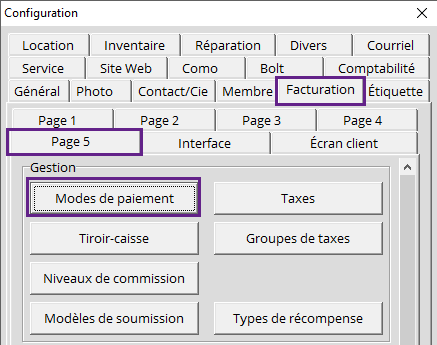
- Dans la fenêtre de modes de paiements, sélectionnez le mode de paiements Crédit Magasin et dans la section Types de crédit magasin sélectionnez Points.
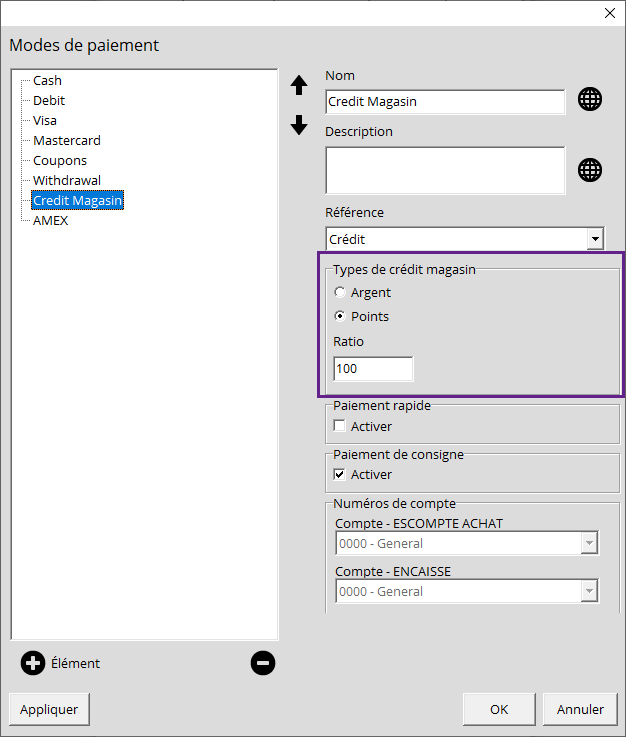
- Une fois que vous avez coché l'option de points, assurez-vous de définir le ratio de points pour chaque 1$. Dans l'image vu, 100 points = 1$.
Une fois complété, vous pouvez passer à l'étape de configurer les types de récompense.
Important: une fois que vous avez sélectionné l'option de points, toutes transactions de crédit magasins actuellement en $ seront transférés au montant équivalent de points.
Configurer les types de récompense
Pour que les points soient attribués à la vente de produits, vous devrez configurer les types de récompense selon les étapes suivantes.
- Allez dans les configurations dans l'onglet Facturation -> Page 5 -> Types de récompense
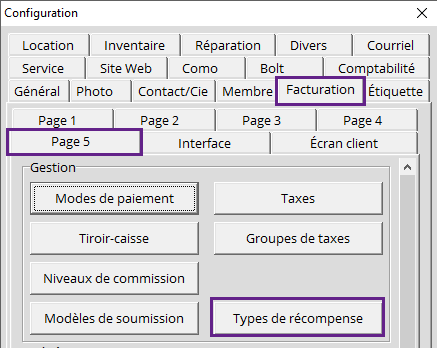
- Dans la fenêtre de récompense crédit magasin cliquez sur le + Élément pour créer un nouveau type de récompense.
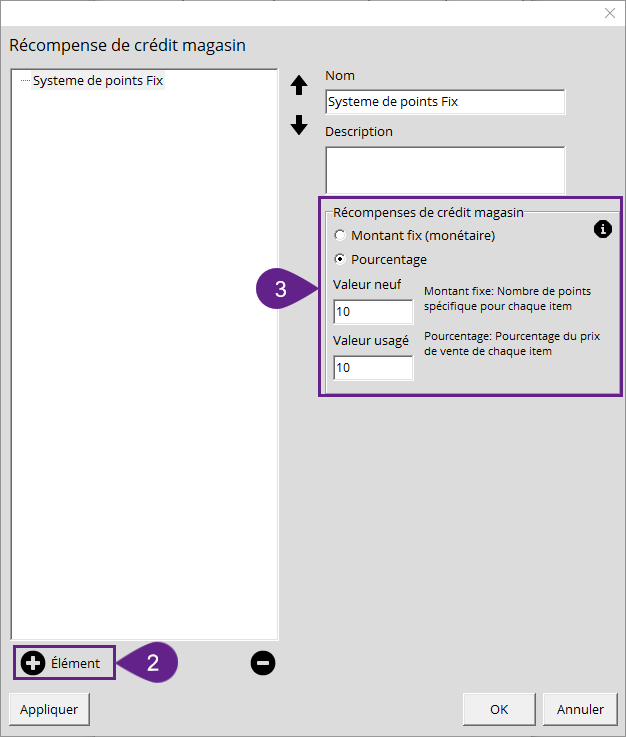
- Une fois que vous avez créé votre type de récompense vous devrez sélectionner si vous voulez un montant fixe ou un pourcentage.
- Montant fixe (monétaire) : Cette option va récompenser X$ pour chaque produit vendu. Dans l'image ci dessus, chaque item vendu vous donnerais 10$ ou l'équivalent en points.
- Pourcentage : Cette option récompense un pourcentage de la valeur de vente de chaque produit.
- Une fois que vous avez terminé la configuration de tous les types de récompense, cliquez sur Appliquer et OK pour terminer.
Assigner les types de récompenses
Une fois que vous avez créé les types de récompense, vous devrez les assigner suivant les prochaines étapes. Il y a trois endroits où les types de récompense peuvent être assignés, 1) En général pour tout le magasin, 2) À des catégories, 3) Sur des produits spécifiques.
Configuration pour le Magasin Général
- Pour assigner un type de récompense de façon général pour tout le magasin:
- Allez dans les configurations sous l'onglet Facturation -> Page 5. Dans le bas de cette fenêtre, vous y trouverez un menu déroulant où vous pourrez choisir le type de récompense général.
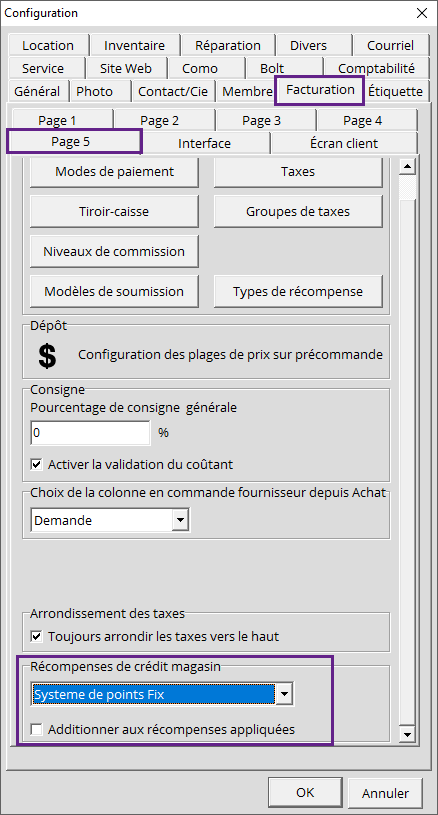
À noter : vous pouvez sélectionner l'option Additionner aux récompenses appliquées pour assurer que cette récompense soit ajoutée aux autres récompenses assignées lorsqu'il y en a.
Configurer pour une catégorie
- Pour assigner un type de récompense à une catégorie, allez dans la configuration sous l'onglet Inventaire -> Catégories d'inventaire.
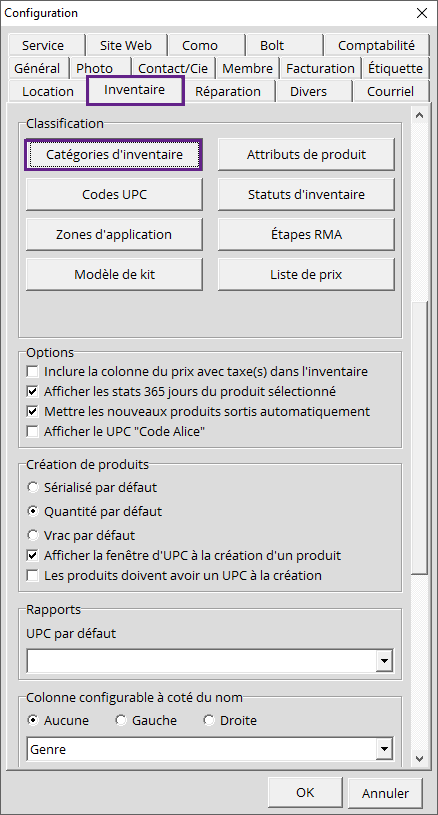
- Dans la fenêtre de catégorie, sélectionnez la catégorie et descendez vers le bas. Vous y trouverez un menu déroulant qui va vous permettre de sélectionner le type de récompense désiré.
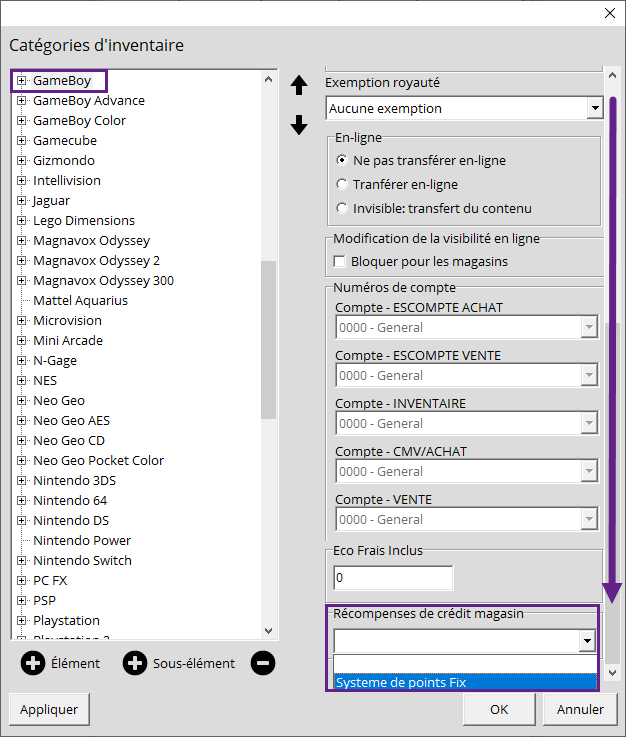
Configurer par produit
- Pour assigner un type de récompense à un produit spécifique, allez dans le catalogue pour retrouver ce produit. Une fois que vous avez trouvé le produit, double-cliquez pour ouvrir la fiche de produit. Une fois dans la fiche de produit, allez à l'onglet Crédit magasin. Sous cet onglet, il y a un menu déroulant qui permet d'assigner le type de récompense désiré.
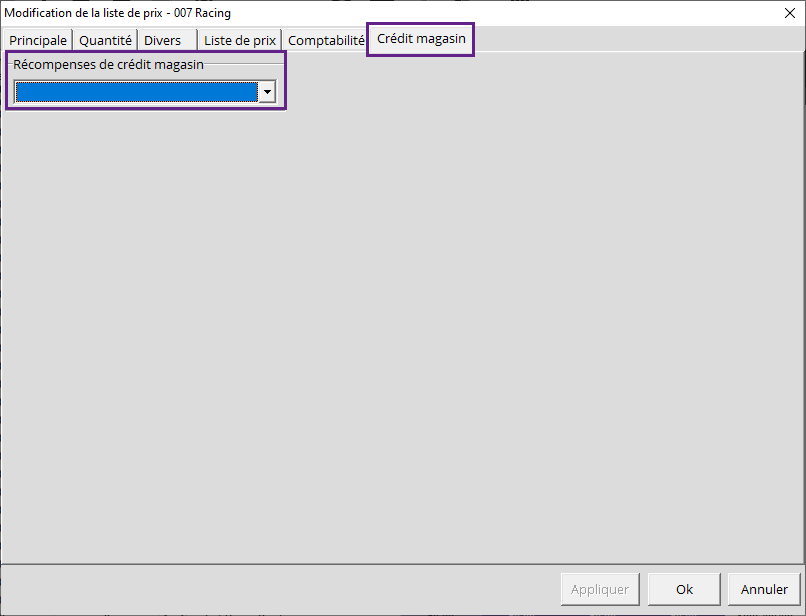
À noter : Il y a un ordre de priorité aux types de récompense assignés.
Le Type de récompense assigné sur le produit est prioritaire à celui assigné aux catégories et celui du magasin.
Le Type de récompense assigné à une catégorie remplace celui général assigné au magasin.
